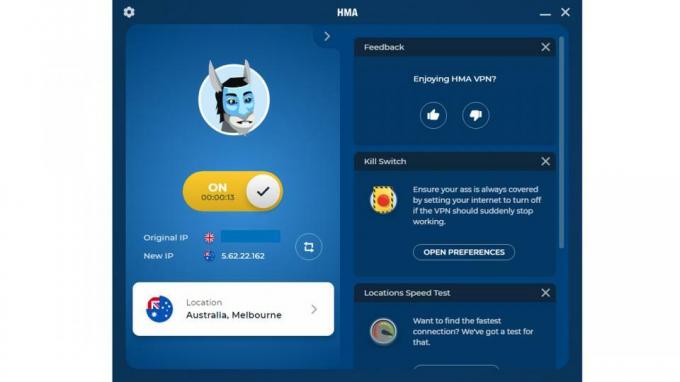Oplossing: Google Pixel 6a Android Auto werkt niet of blijft loskoppelen
Gemengde Berichten / / August 22, 2022
Google Pixel-apparaten zijn ongetwijfeld de beste smartphones die u op de markt kunt kopen. Als het echter om app-ondersteuning gaat, falen ze van tijd tot tijd, en dat is precies het geval met Google Pixel 6a waar de Android-autofunctie werkt niet correct, of we kunnen zeggen dat hij af en toe de verbinding verbreekt en niet bruikbaar is op allemaal.
Android Auto is een new age-navigatietool waarmee u gemakkelijk door een drukke straat kunt navigeren met behulp van google maps en google assistant gecombineerd. Hoewel de functie goed werkt met andere Android-apparaten, maar niet in het bijzonder met Pixel 6a. Er zijn talloze softwarepatch-updates geweest om dit probleem aan te pakken, maar toch hebben veel gebruikers elke dag hetzelfde probleem.

Pagina-inhoud
-
Oplossing: Google Pixel 6a Android Auto werkt niet of blijft loskoppelen
- Methode 1: Apparaten opnieuw opstarten
- Methode 2: Stel de batterijmodus in op onbeperkt
- Methode 3: Adaptieve batterij uitschakelen
- Methode 4: Koppel telefoon en auto handmatig via Bluetooth
- Methode 5: Schakel USB-foutopsporing in onder Instellingen voor ontwikkelaars
- Methode 6: Android Auto bijwerken
- Methode 7: Gebruik een andere kabel
- Conclusie
Oplossing: Google Pixel 6a Android Auto werkt niet of blijft loskoppelen
Met de huidige wereld van gecompliceerde weg- en kabellijnen, is het belangrijk dat u toegang hebt tot Android Auto om u te helpen met uw autonavigatiebehoeften. Gebruikers hebben echter aan meerdere bedrijven gemeld dat ze hun Pixel 6a-apparaat niet kunnen verbinden met Android Auto.
Pixel 6 Pro Android Auto maakt geen verbinding van GooglePixel
advertenties
De reden voor het probleem blijft nog steeds een mysterie, maar hier zullen enkele methoden voor probleemoplossing worden bekeken die u hierbij kunnen helpen.
Methode 1: Apparaten opnieuw opstarten
Gewoonlijk kunnen Android-systemen eenvoudig worden gerepareerd door de aangesloten apparaten opnieuw op te starten. Hiermee worden alle onderliggende technische storingen of lege RAM-problemen opgelost. Zorg ervoor dat u zowel uw Pixel als de Android Auto-mediaspeler opnieuw opstart en kijk of dit helpt bij het probleem.
Methode 2: Stel de batterijmodus in op onbeperkt
Met Android Auto is het belangrijk dat u de batterijmodus van uw Pixel 6a onbeperkt houdt. Omdat de combinatie van navigatie en GPS veel batterij-energie zal kosten. En als deze modus niet is ingeschakeld, werkt de Android-autofunctie niet nauwkeurig.
U kunt de batterijmodus als volgt wijzigen:
advertenties
- Open instellingen en navigeer naar het gedeelte apps.
- Ga hier naar Android auto-batterij-instellingen.
- Ga naar de optie Batterijgebruik beheren en stel hier de batterijmodus in op onbeperkt.
Als u klaar bent, start u uw app opnieuw en verbindt u uw Pixel 6a opnieuw met Android Auto en kijkt u of dit helpt.
Methode 3: Adaptieve batterij uitschakelen
De adaptieve batterij is een nieuwe functie in Android-apparaten, waarbij het apparaat van plan is om op te laden wanneer de vereiste spanning wordt geleverd. Dit kan een problematische taak zijn, zoals wanneer u probeert uw Android Auto-mediaspeler aan te sluiten met een USB C-type kabel.
Om dit te voorkomen, kunt u deze functie uitschakelen en Android Auto zal hierna correct gaan werken.
advertenties
- Open de instellingen van uw Pixel 6a-apparaat en ga naar het batterijgedeelte.
- Ga hier naar Adaptieve voorkeur en zorg ervoor dat de adaptieve batterijfunctie is uitgeschakeld.
Als u klaar bent, start u uw smartphone opnieuw op en kijkt u of het probleem aanhoudt.
Methode 4: Koppel telefoon en auto handmatig via Bluetooth
Veel gebruikers op verschillende forums hebben gesuggereerd dat het handmatig koppelen van de apparaten het probleem kan helpen oplossen. De methode werkt ook voor een meerderheid van de mensen.
- Eerst moet u een bestaand paar apparaten verwijderen. Zorg ervoor dat u alle aangesloten apparaten verwijdert, inclusief uw Pixel 6a.
- Daarna moet u de opgeslagen auto's in de Android Auto-app wissen.
- Verwijder ook het opgeslagen apparaat (Auto-multimediaspeler) uit het Bluetooth-gedeelte.
- Start nu het koppelingsproces en de modus voor alleen Bluetooth. Wanneer de apparaten zijn verbonden, start u Android Auto en het zal werken.
Methode 5: Schakel USB-foutopsporing in onder Instellingen voor ontwikkelaars
Met de vorige versie van Pixel-apparaten was het niet nodig om speciale ontwikkelaarsmachtigingen uit te schakelen om de Android-autofunctie te gebruiken. Vanwege een aantal ontwikkelingsredenen is het nu echter noodzakelijk, en de installatie zal niet worden uitgevoerd totdat en tenzij u de juiste USB-foutopsporingsrechten geeft.
Hier zijn de stappen om USB-foutopsporingsinstellingen voor Android Auto in te schakelen:
- Tik in het startscherm of in de app-lade op de Instellingen menu op uw handset.
- Tik op Over telefoon> Bouwnummer > Snel tik 7 keer op het buildnummer.
- Het menu Ontwikkelaarsopties wordt geactiveerd.

- Ga nu terug naar de Instellingen menu opnieuw > Tik op Ontwikkelaarsopties naast Over de telefoon. [Voor Android 8.0 Oreo of eerder]
Advertentie
Terwijl je voor Android 9.0 Pie of hoger moet gaan naar Instellingen > Systeem > Geavanceerd > Opties voor ontwikkelaars.
- Onder de Ontwikkelaarsopties menu, ziet u de USB debugging schakelaar. Zet de schakelaar aan.

- Het zal vragen USB debugging toestaan? > tik op Oké om het te bevestigen.
U kunt meer lezen over wat is USB-foutopsporing?g en de manier om deze functie op elk apparaat in te schakelen.
Methode 6: Android Auto bijwerken
Omdat er meerdere meldingen waren dat Android auto niet werkte met Pixel 6a-apparaten, proberen ontwikkelaars het probleem aan te pakken met meerdere patch-updates. Momenteel heeft de nieuwe v7.5-update de neiging om het probleem op te lossen door u te laten weten waar de verbindingsonderbreking precies plaatsvindt.

Zorg er dus voor dat u de app bijwerkt naar de nieuwste versie, en de meeste verbindingsproblemen zullen verdwijnen. Als de nieuwe versie detecteert dat de kabel die u verbindt met Android Auto niet wordt ondersteund, geeft hij dat ook aan. U kunt de onderstaande kabels kopen voor het geval zich een dergelijk probleem voordoet.
Methode 7: Gebruik een andere kabel
In muisgevallen is het probleem hoogstwaarschijnlijk te wijten aan een defecte kabel. De kabel hoeft niet per se defect te zijn, aangezien veel gebruikers hebben gesuggereerd dat ze een nieuwe moesten kopen kabel speciaal voor hun Pixel 6a, waar de oude kabel prima werkte met Pixel 4 & 3 series smartphones.
Hieronder staan enkele kabels waarvan is gemeld dat ze met succes werken met Android Auto- en Pixel 6a-apparaten. Het is beter om een nieuwe kabel te kopen, zelfs als de oude met andere apparaten werkt, maar niet die van jou.
USB 3.1 USB C Female naar USB Male Adapter 5Gbp
Anker USB C-kabel PowerLine
Conclusie
Dit brengt ons aan het einde van deze handleiding voor het oplossen van problemen met Google Pixel 6a Android Auto werkt niet of blijft verbinding verbreken. Houd er rekening mee dat de meeste problemen te maken hebben met een slechte of defecte kabel, aangezien de kabel de door Android Auto vereiste hogesnelheidstransmissies niet ondersteunt. Het wordt aanbevolen om de kabel te controleren, en als deze correct is, zullen de bovenstaande methoden u ook helpen om elk probleem op softwareniveau op te lossen.